Inserire immagine nella barra laterale del sito
In questa guida illustreremo i passaggi da seguire per inserire un'ammagine nella colonna, destra o sinistra, del sito.
- Accedere con le credenziali di amministratore del sito
- Nella barra in alto posizionarsi con il mouse sul nome dell'istituto e cliccare sulla voce "widget"
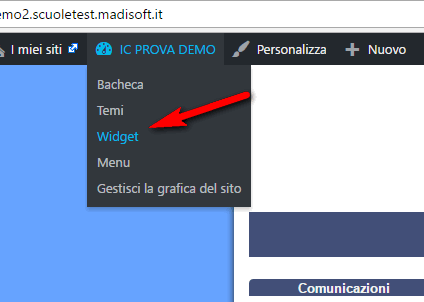
- tra i widget clicchiamo sopra "editor visuale" e scegliamo in quale colonna inserirlo, quindi cliccare su "Aggiungi un widget"
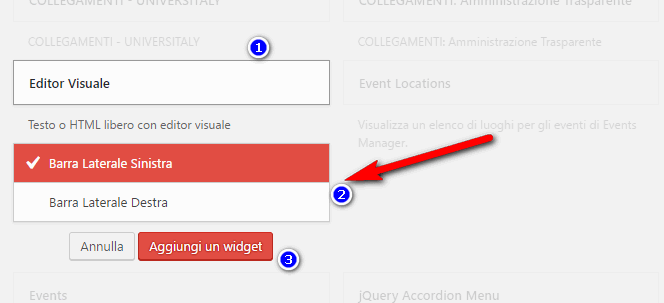
- Una volta inserito il widget, lo troveremo nella colonna scelta, quindi clicchiamo su "aggiungi media" per inserire l'immagine desiderata
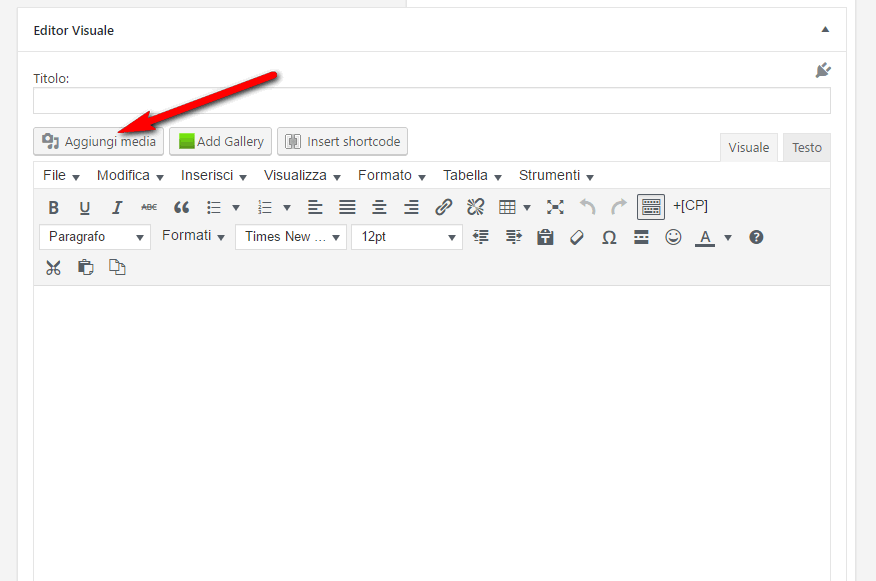
- Selezionate l'immagine e cliccate sul tasto "aggiungi media"
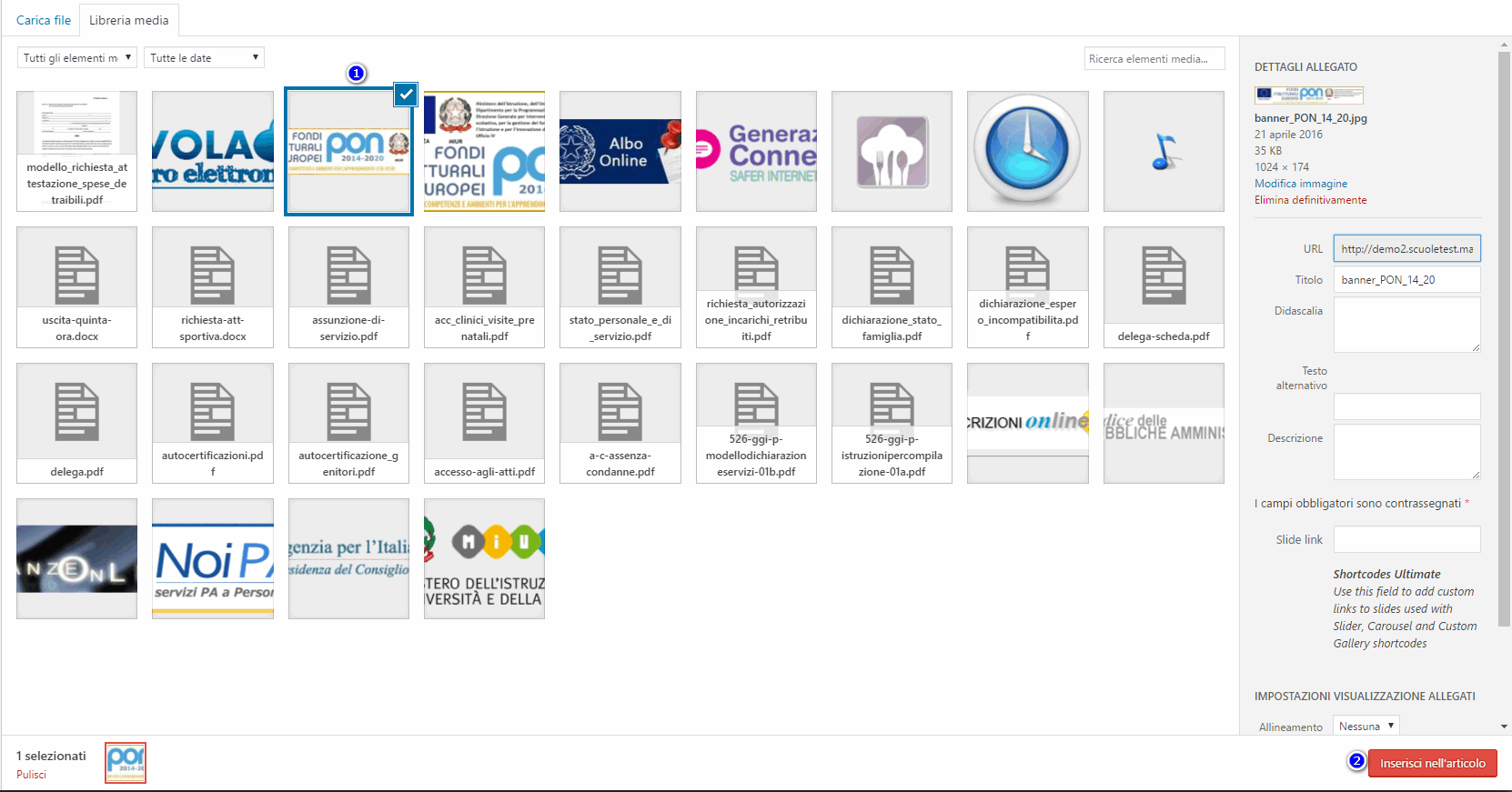
- una volta inserita, cliccate sull'immagine e nella barra degli strumenti, in alto, cliccate sul simbolo per inserire un link.
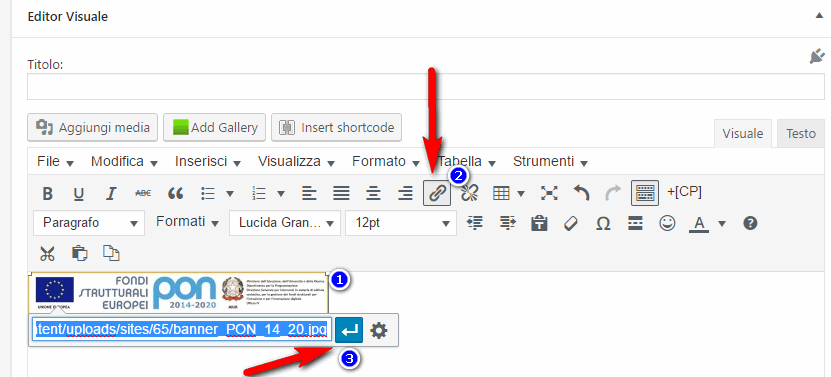
- Una volta inserito il link, non dimenticate di salvare.
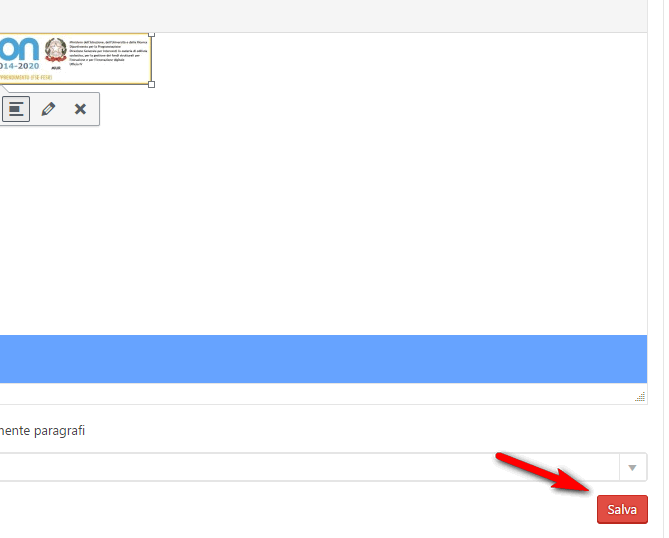
Related Articles
Inserire un widget nella barra inferiore del sito
In questa guida illustreremo i passaggi da seguire per inserire un widget nella barra inferiore del sito. Una volta entrati con le credenziali del sito occorre cliccare in alto a sinistra nella barra orizzontale sul nome dell'istituto -> Widget. ...Inserire un'immagine di benvenuto nella testata
L'intestazione del sito permette la possibilità di inserire un'immagine di presentazione che si adatterà automaticamente alla larghezza del sito. Le dimensioni consigliate sono 1000px X 250px, ma l'importante è caricare un'immagine che si sviluppi in ...Inserire un'immagine di benvenuto nella testata
L'intestazione del sito permette la possibilità di inserire un'immagine di presentazione che si adatterà automaticamente alla larghezza del sito. Le dimensioni consigliate sono 1000px X 250px, ma l'importante è caricare un'immagine che si sviluppi in ...Compilazione delle pagine pre-impostate nei menù del Nuovo Sito Web Scolastico - Bando PNRR
In questo sito web sono presenti delle pagine di template pre-caricate i cui link sono all'interno del menù principale di navigazione. In questa guida riassumiamo le voci di menù pre-caricate e Vedremo come è possibile compilarne i contenuti; ...La configurazione del sito web: guida completa
Panoramica Iniziale Inizare la configurazione: le opzioni generali Controllare i dati dell'istituto Personalizzare l'intestazione Personalizzare l'home page Impostare i colori Controllare le scuole inserite PANORAMICA INIZIALE Il sito web di un ...